Cómo activar en Windows 7/8/8.1 la transparencia en la barra de tareas
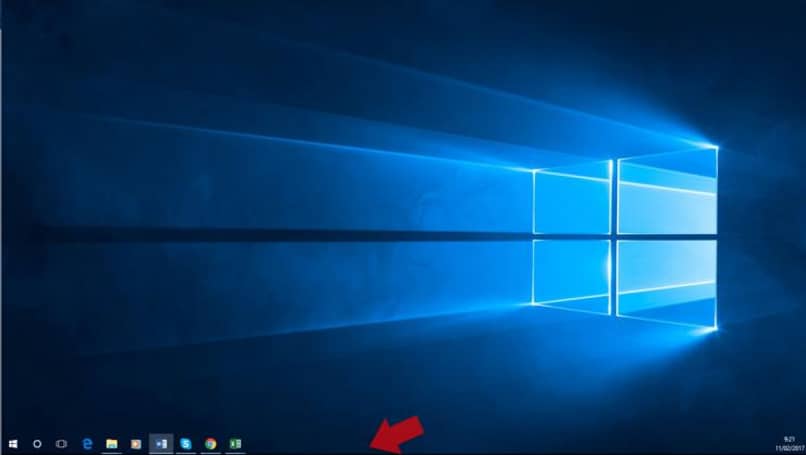
Algo que suele ocurrir muy a menudo es que hacemos uso de nuestro sistema operativo de Windows 7, 8 y 8.1, sin saber la gran cantidad de parámetros que podemos personalizar a nuestro gusto, uno de los mas destacables es colocar la barra de herramientas transparente
¿Pero qué pasa si no sabes como poner tu barra de tareas transparente en tu sistema operativo Windows 7, 8 y 8.1? En esta pequeña guía te mostraremos de forma fácil y sencilla como se hace.

¿Porqué la personalización es de lo que mas valoran los usuarios de Windows?
Este es uno de los aspectos que mas se valoran por los usuarios a la hora de elegir uno de los tantos sistemas operativos, ya que Windows nos ofrece una gran cantidad de parámetros a personalizar, ya sea cambiar el color de la flecha del ratón, colocar distintos temas y demás, algo que no se ve en todos los sistemas operativos de la competencia.
¿Porqué permitió Windows la personalización de su interfaz?
La razón principal por la cual la empresa de Microsoft tomo la decisión de permitir la personalización en su interfaz es la de darle a los usuarios que ocupen Windows la posibilidad de modificar a su gusto la interfaz con la que este es recibido, además de tener algo distintos que otros sistemas operativos no tienen.
¿Cómo se consigue la barra de tareas transparente en estos sistemas de Windows?
Si deseamos tener nuestra barra de tareas transparente en los sistemas operativos Windows 7, 8 y 8.1, debemos tener en cuenta que dicho procedimiento se realiza desde la configuración de dicho sistema, aunque también existen programas, aplicaciones o software los cuales permiten realizar dicha acción, pero dando mas libertad de personalizar mas parámetros de nuestra barra de tareas.
¿Es necesario el uso de programas para tener la barra de tareas transparente?
No es necesario hacer uso de un software o programa para colocar nuestra barra de tareas transparente, ya que el sistema operativo de Windows viene con esta opción incorporada y a la cual se accede desde las configuraciones del sistema. El hacer uso de estos programas nos permite personalizar mucho mas nuestra barra, pero ocupando cierta cantidad de espacio en nuestro disco duro, por lo cual es recomendable acelerar o aumentar la velocidad de nuestra computadora.
Activa la función de la barra de herramientas transparente en Windows

- En el escritorio de nuestra computadora, presionamos el botón de Windows y accedemos a la configuración desde el menú de inicio.
- Se nos muestran varias opciones, hacemos clic en el apartado de personalización.
- Nos dirigimos a la sección de "Colores", esta se encuentra en la parte izquierda de la pantalla.
- Acto seguido, nos desplazamos hasta encontrar la opción "Efectos de transparencia" y la activamos.
¿Cómo se activa la barra de tareas transparente en estas versiones de Windows?
Por otra parte, si deseamos colocar nuestra barra de tareas transparente en Windows 7, 8 y 8.1, tenemos que tener en cuenta que este proceso no se realiza de la misma manera que en Windows 10, ya que son distintas versiones y no manejan de la misma manera las opciones, si deseas saber el procedimiento que tienes que realizar, te lo mostramos a continuación.
¿Dónde está la opción para activar la barra de tareas transparente?
Si deseamos colocar nuestra barra de tareas transparente en Windows 7, debemos seguir una serie de pasos, los cuales se muestran a continuación:
- Estando en el escritorio, hacemos clic derecho y accedemos a la opción de "Personalizar".
- En la parte inferior de la pantalla aparecen varias opciones, ingresamos en la que dice "Color de ventana".
- Elegimos el color que deseamos aplicar y marcamos la casilla de habilitar efectos de transparencia.

Si deseamos aplicar esta configuración desde nuestro sistema operativo Windows 8 y 8.1, debes seguir los siguientes pasos:
- En nuestro escritorio, hacemos clic derecho e ingresamos en la personalización.
- Entre los distintos temas que aparecen, aplicamos el que dice "Negro en alto contraste".
- Minimizamos esta ventana y volvemos a abrir la personalización haciendo clic derecho en el escritorio.
- Aplicamos el tema que viene por defecto e ingresamos a la primera ventana minimizada en donde tenemos el negro en alto contraste y presionamos el botón de guardar para aplicar los cambios.
¿Cómo comprobar que los cambios se aplicaron en la computadora?
La manera en la cual podemos verificar si los cambios se realizaron de forma correcta, es revisando la barra de tareas que en general se encuentra en la parte inferior de la pantalla, esta será transparente y podremos ver algunos objetos de nuestro escritorio a través de esta misma.
Si por algún motivo presentas fallas a la hora de aplicar el tema de transparencia en tu barra de tareas de Windows 7, 8 y 8.1, te recomendamos que hagas contacto con el soporte técnico de Microsoft, el cual cuenta con un personal muy capacitado que te ayudara mediante correo electrónico o futuras actualizaciones del sistema a resolver tu problema en la brevedad posible.